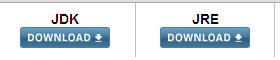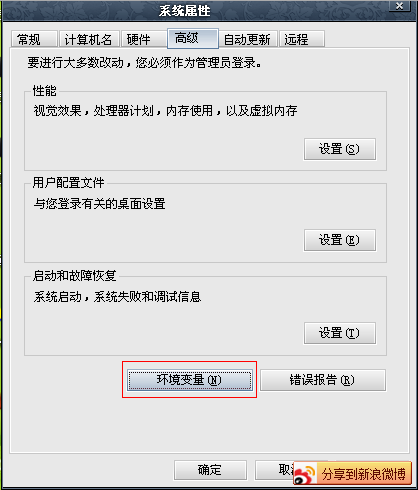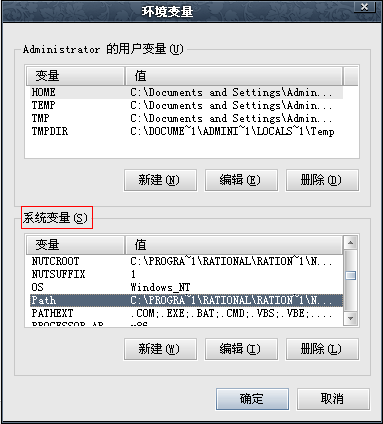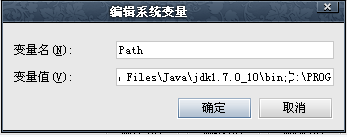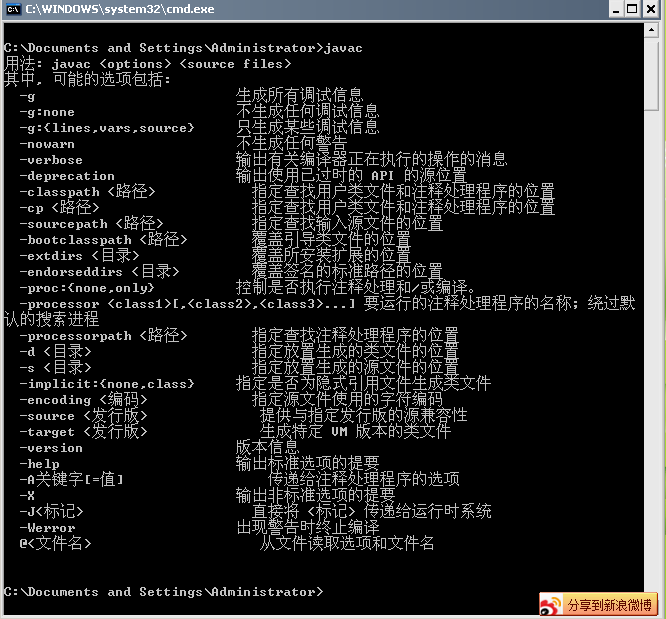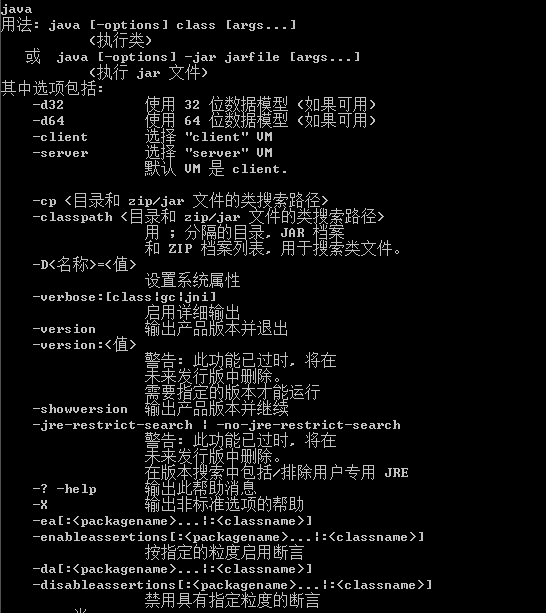JAVA语言是面向对象的,而且目前比较流行的Android应用程序就是用JAVA语言来开发的。jdk是JAVA开发的工具合集,用JAVA开发项目所必需的,于是对其进行了一些了解,并对各步骤做了简单的记录。
jdk的下载与安装:
java原属于sun公司的,但前几年被oracle收购。因此需到oracle官网下载jdk文件,如下载JavaSE的jdk的地址:Java Downloads | Oracle
根据需要下载相应版本的jdk或jre,不过我下载安装的jdk是自动包含了jre的:
点击了JDKDownload按钮之后,会看到许多可供下载文件的列表。
该表中的文件命名首先是jdk版本,然后是对应操作系统,再后面是对应64位机还是32位机,根据自己使用的系统下载对应的文件进行安装即可。我直接按照默认的安装路径对jdk进行了安装,安装后可以在C:\ProgramFiles\Java路径下看到两个文件夹:
环境变量配置:
安装jdk后还有很重要的一个步骤,就是配置好环境变量,这样才能正常使用jdk工具进行java程序开发。参照了别人的一些配置步骤进行了如下配置:
右击“我的电脑”->“属性”->“高级”,选择“环境变量”:
找到“系统变量”中的“path”,选中,单击“编辑”按钮:
在“变量值”中加入安装的jdk文件夹下bin文件夹的路径:C:\ProgramFiles\Java\jdk1.7.0_10\bin;注意要以分号“;”结束,按确定按钮予以确认。
选择“系统变量”中的“新建”:
在弹出的“新建系统变量”对话框中,变量名取为classpath,变量值设置为:
C:\ProgramFiles\Java\jdk1.7.0_10\lib\dt.jar;C:\ProgramFiles\Java\jdk1.7.0_10\lib\tools.jar。然后点击确定即可(这里有一个问题,用javac编译.java文件通过,但用java时显示“找不到或无法加载主类”的错误提示,此时需要将变量值设置为“.;C:\ProgramFiles\Java\jdk1.7.0_10\lib\dt.jar;C:\ProgramFiles\Java\jdk1.7.0_10\lib\tools.jar”,及在前面加上一个句点和一个分号)。
jdk测试:
环境变量配置好了,可以测试一下jdk是否可用,点击“开始”->“运行”,输入“cmd”回车进入命令行方式,输入javac指令并按回车:
输入java并按回车:
都会弹出相应的用法提示,表明环境变量配置正确。
进一步测试:在E:\一个目录下写了一个HelloWorld.java文件,然后用javac HelloWorld.java,会看到在同级目录下生成了一个HelloWorld.class的java类,然后用java HelloWorld命令,就看到程序运行结果咯。注意java HelloWorld命令,不能写成java HelloWorld.class,不然会提示“找不到或无法加载主类HelloWorld.class”的提示的。
今天的文章Java jdk1.7.0安装及环境配置(jdk1.8.0同样方式)分享到此就结束了,感谢您的阅读。
版权声明:本文内容由互联网用户自发贡献,该文观点仅代表作者本人。本站仅提供信息存储空间服务,不拥有所有权,不承担相关法律责任。如发现本站有涉嫌侵权/违法违规的内容, 请发送邮件至 举报,一经查实,本站将立刻删除。
如需转载请保留出处:https://bianchenghao.cn/8428.html